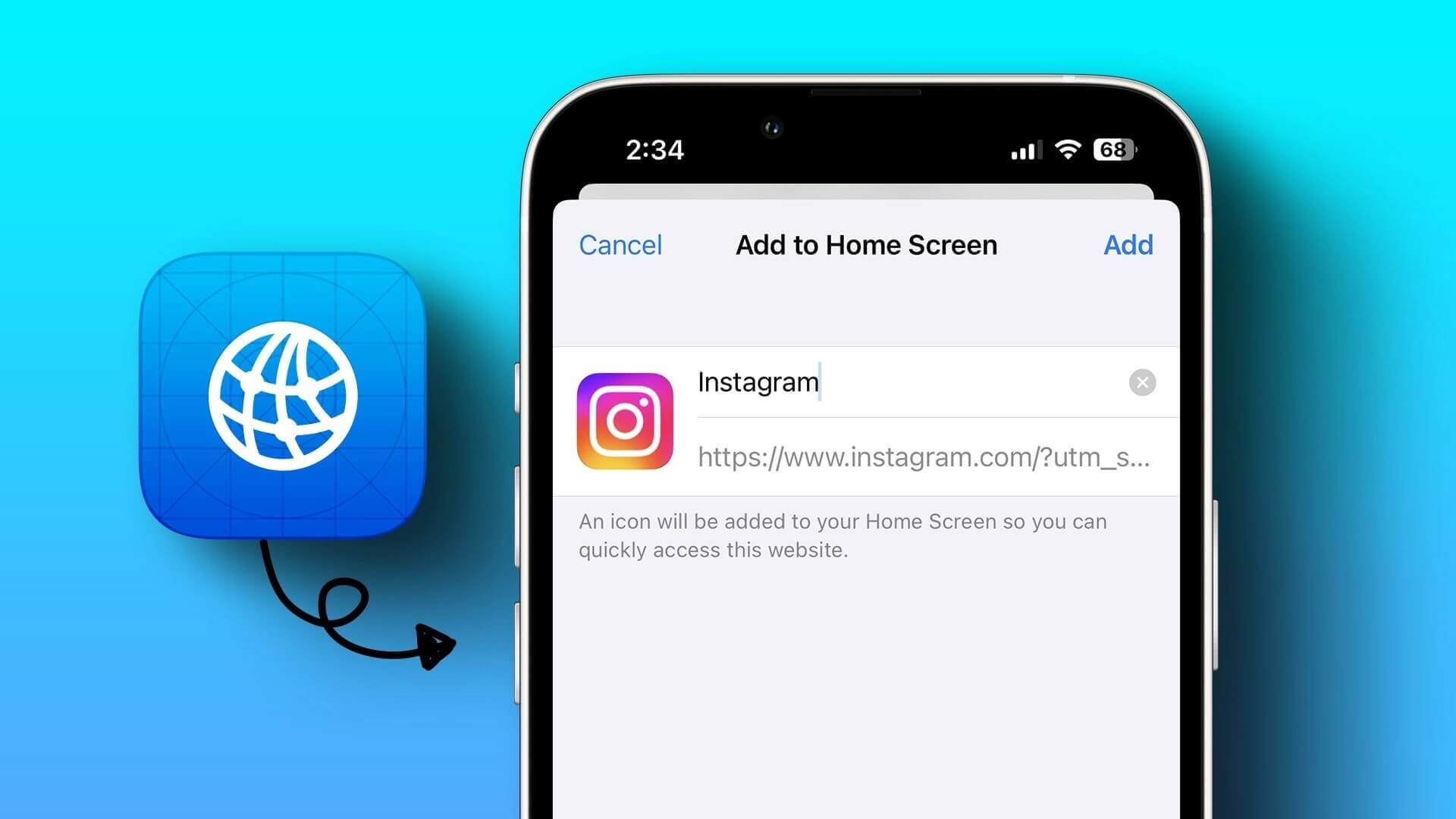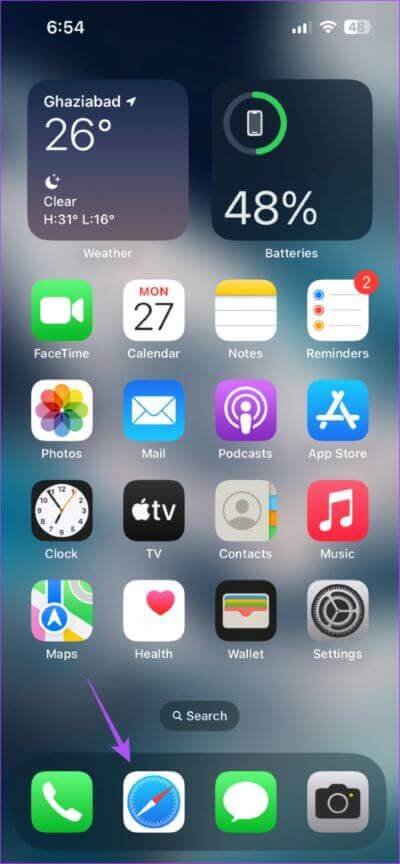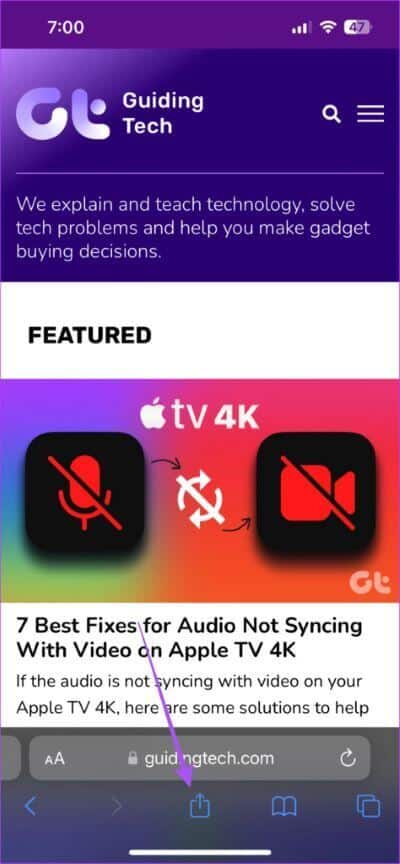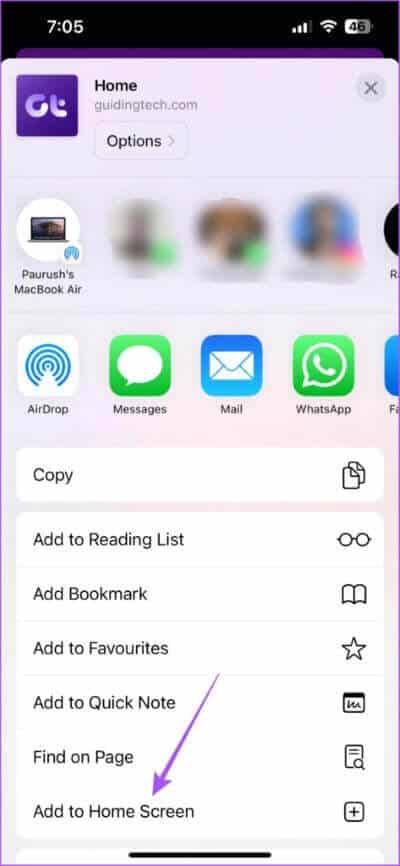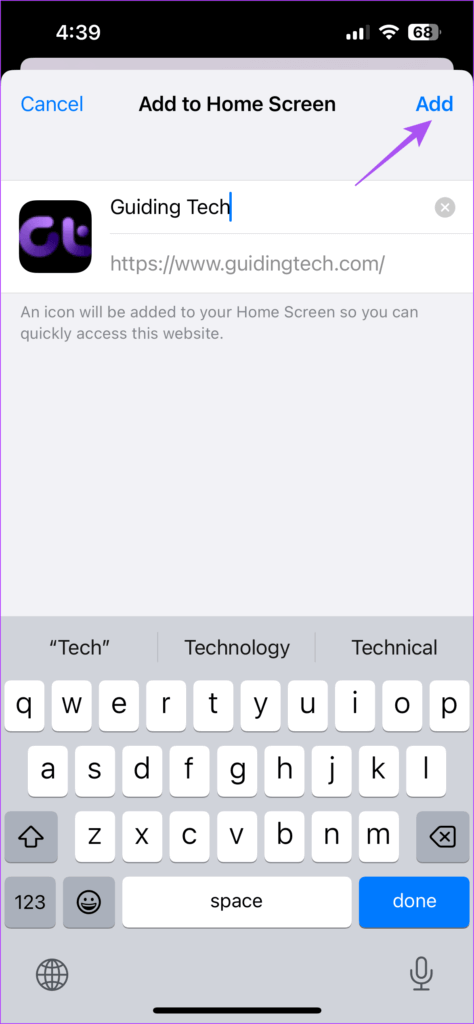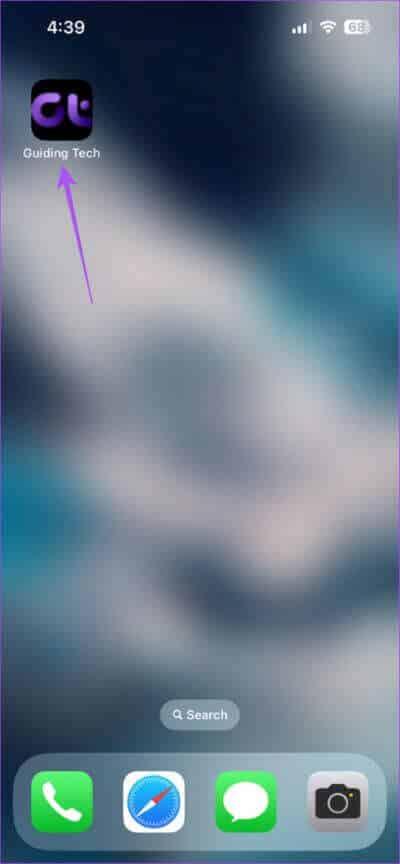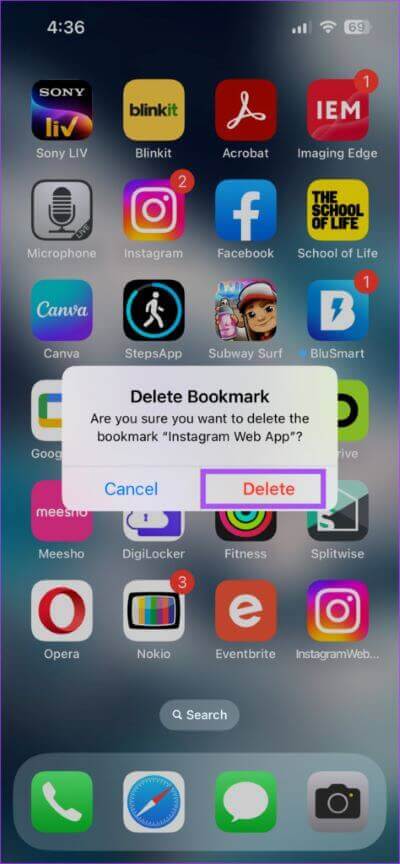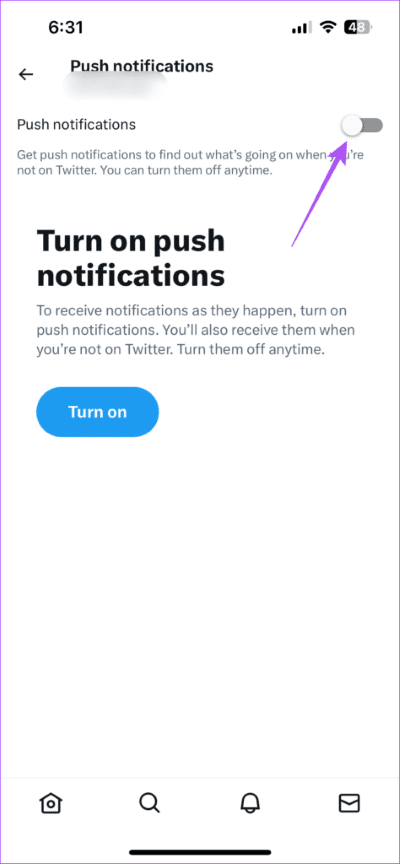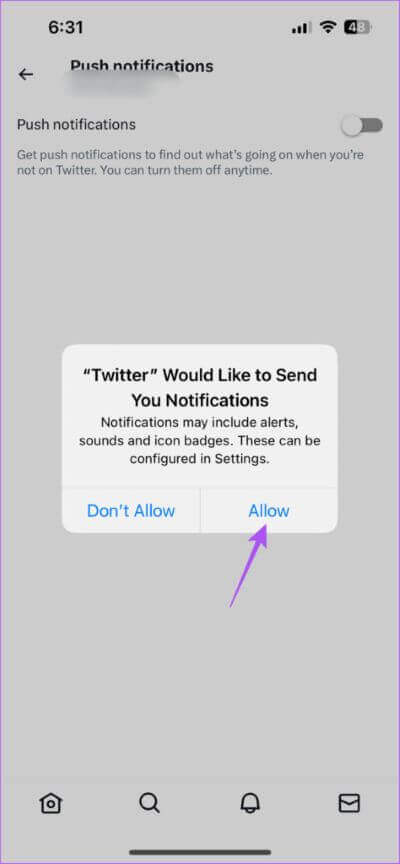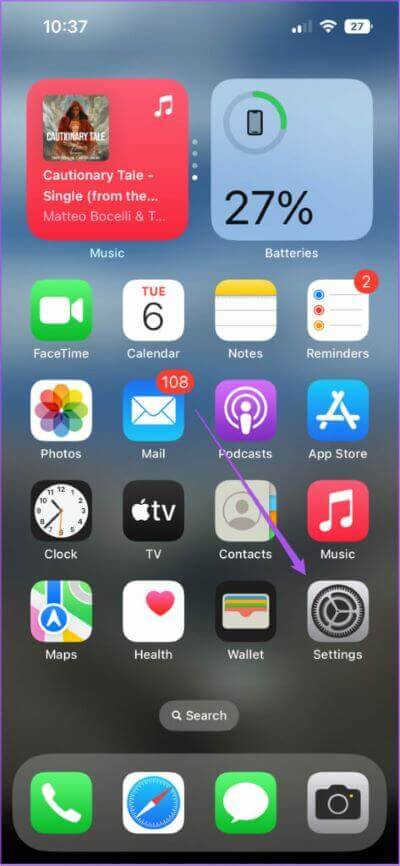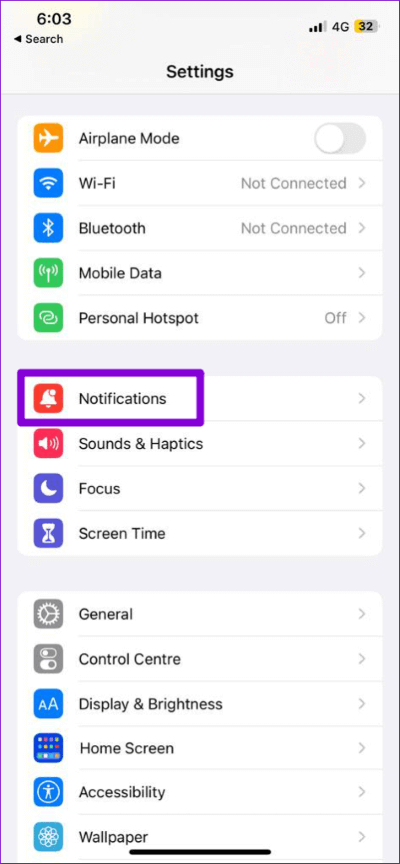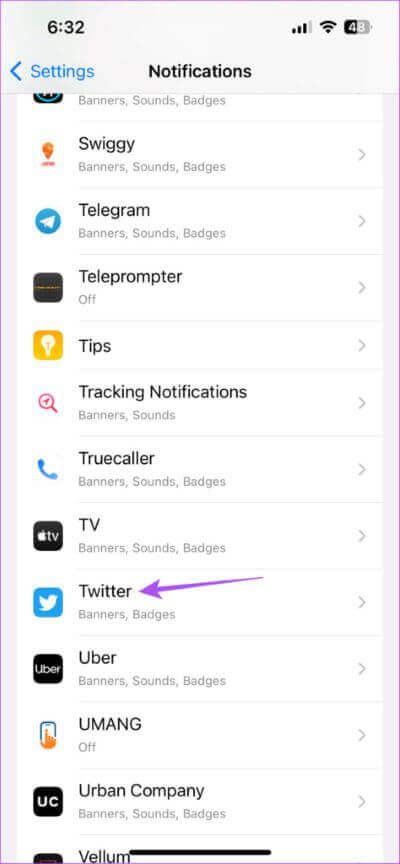Un guide d'utilisation des applications Web sur iPhone et iPad
L'époque où vous deviez ouvrir votre navigateur Internet pour visiter tous les sites Web est révolue. Vous pouvez maintenant télécharger l'application officielle L'application de vos sites Web préférés tels que Facebook, Twitter, Pinterest, 9 gag et plus. Vous pouvez également Gérer toutes les applications téléchargées sur iPhone et iPad.
Mais avouons-le : vous ne voulez pas toujours installer une application pour tout. La principale raison à cela est d'économiser de l'espace de stockage sur votre appareil. Ainsi, Apple vous permet désormais d'éviter l'installation de l'application et d'utiliser les applications Web à la place comme une alternative meilleure et plus rapide. Cet article est votre guide complet pour utiliser les applications Web sur votre iPhone et iPad.
Que sont les applications Web
Les applications Web progressives ou les applications Web pour les sites Web populaires comme Instagram, Facebook, Tinder, Starbucks et Google Maps ressemblent à des applications mais fonctionnent sous le capot. Cela signifie que vous n'avez pas besoin d'installer la version originale de L'application pour pouvoir profiter de la plupart des fonctionnalités du site Web ou du service à l'aide de l'application Web. De plus, il n'y a pas non plus de soucis pour mettre à jour ces applications Web.
Après avoir installé une application Web, vous pouvez utiliser le site Web en mode plein écran, tout comme l'application L'originale. Vous verrez l'icône de l'application Web sur l'écran d'accueil de votre iPhone ou iPad en plus des icônes de l'application épinglées. Avec le navigateur Safari, vous pouvez ajouter des applications Web à vos sites Web ou pages Web préférés.
Les principaux avantages de l'utilisation d'applications Web sont l'économie d'espace de stockage sur votre appareil et l'amélioration de la vitesse d'accès aux sites Web. D'autre part, les applications Web ne vous permettent pas d'utiliser des fonctionnalités matérielles telles que Face ID / Touch ID et Bluetooth. Il se peut également que vous ne puissiez pas utiliser certains services basés sur Apple et les paiements intégrés à l'application.
COMMENT AJOUTER DES APPLICATIONS WEB SUR IPHONE ET IPAD
Avec la sortie d'iOS 11.3, Apple a permis aux utilisateurs de Safari d'ajouter plus facilement des applications Web à l'écran d'accueil de leur iPhone. Plus tard, cette fonctionnalité a également été incluse pour les utilisateurs d'iPad. Voici comment ajouter des applications Web sur votre iPhone et iPad.
Étape 1: Ouvert Safari Sur un iPhone ou un iPad.
Étape 2: Ouvert Site web auquel vous souhaitez ajouter une application Web.
Étape 3: Appuyez sur l'icône Participation en bas de la barre de menus.
Étape 4: Balayez vers le haut et faites défiler vers le bas pour révéler plus plus d'options.
Étape 5: Clique sur "Ajouter à l'écran d'accueil."
Étape 6: Type Nom de l'application votre site Web et cliquez "Ajouter" Dans le coin supérieur droit
Vous verrez l'icône de l'application Web sur votre écran d'accueil.
Astuce bonus - Comment supprimer des applications Web de l'iPhone et de l'iPad
Tout comme pour supprimer une application installée de l'App Store sur votre iPhone ou iPad, vous devez également suivre les mêmes étapes pour supprimer l'application Web.
Étape 1: Appuyez longuement sur l'icône de l'application Web sur l'écran d'accueil.
Étape 2: Clique sur Supprimer le signet.
Étape 3: Clique sur Effacer Encore une fois pour confirmer.
L'application Web sera supprimée de votre appareil.
Comment activer les notifications d'application Web
Étant donné qu'Apple vise maintenant à pousser la fonctionnalité d'application Web sur ses appareils, vous pouvez également activer Notifications Son popup sur iPhone et iPad. Notez que cette fonctionnalité n'est disponible que si vous utilisez iOS 16.4 ou supérieur sur un iPhone et iPadOS 16.4 ou supérieur sur un iPad. En outre, vous devez d'abord créer une application Web pour le site Web ou la page Web sur votre appareil.
Voici comment faire de même.
Étape 1: Appuyez sur l'application Web sur l'écran d'accueil de votre iPhone ou iPad. Nous utilisons تويتر Par exemple.
Étape 2: Aller à Paramètres de votre profil Et chercher Configurez des alertes instantanées.
Étape 3: Appuyez sur le bouton bascule pour activer Notifications Direct pour les applications Web.
Étape 4: Clique sur Autoriser À confirmer.
Après avoir activé les notifications contextuelles, voici comment les gérer sur votre iPhone ou iPad.
Étape 1: Ouvrir une application Paramètres Sur un iPhone ou un iPad.
Étape 2: Clique sur Notifications.
Étape 3: Faites défiler vers le bas et appuyez sur le nom de votre application Web ou de votre page Web.
Vous pouvez maintenant choisir d'activer ou de désactiver les notifications.
Naviguer sur le Web à l'aide d'applications Web
L'utilisation d'applications Web peut accélérer votre expérience de navigation et économiser de l'espace de stockage sur votre appareil. Mais avez-vous déjà pensé à la façon d'effacer l'autre stockage que vous voyez sur votre iPhone ? Eh bien, nous vous proposons des solutions pour vous aider Effacez les autres stockages de votre iPhone sans le réinitialiser.